AUDIO CD это первый созданный формат компакт дисков, основан он в 1980 году совместными усилиями фирм Sony и Philips.
Этот стандарт занесен в “желтую книгу”, определяющей формат хранения цифрового звука на компакт диске. Согласно данному формату на стандартный компакт диск может быть записано не более 99 звуковых треков, длительностью не менее четырех секунд каждый. Перед первым треком должна находиться пауза не менее двух секунд.
Изначально емкость звукового диска измерялась в минутах и до сих пор на многих компакт дисках имеются два обозначения в минутах и в мегабайтах.
Практически все созданные CD — R легко читаются в обыкновенных музыкальных центрах, CD плеерах, иное дело обстоит с многоразовыми дисками CD — RW , записываются они также легко, как и обыкновенные CD — R , а вот читаются…
Дело в том, что отражающая способность перезаписываемых CD намного ниже обыкновенных и для их успешного воспроизведения нужна более новая аппаратура.
В отличие от диска с данными, информация на аудиодиске хранится в аналоговом формате. В процессе записи звуковые файлы, которые вы выбрали для записи, декодируются из цифрового формата (чаще всего MP3, WAV) в аналоговый – т. е., в виде аудиодорожек, которые без проблем считывают многие аудиоустройства. Размер диска вычисляется уже не в байтах (по емкости), а по времени. Скажем, на один CD вмещается не более 80 минут звука.
Запись CD/DVD дисков в программе NERO
Переходим непосредственно к созданию Audio CD . Запускаем Nero Burning Rom:
Из списка типов диска (слева) выбираем Audio CD, появляется окно проекта.
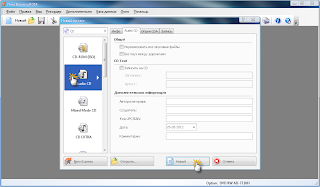
Здесь если нужно ставим галочки:
(Нормализовать все звуковые файлы) — устанавливается, если требуется применить к записываемым фонограммам специальный фильтр, который выравнивает их громкость. Эта функция полезна тогда, когда файлы получены из разных источников или имеют разный формат.
(Без пауз между дорожками) — устанавливается, если необходимо отказаться от стандартного промежутка между фонограммами длительностью 2 секунды.
Если ваш музыкальный центр поддерживает формат CD — Text , ставим галочку заполняем поля. Записать этот формат на диск не составляет труда, достаточно на выбранной дорожке щелкнуть правой кнопкой мыши и в выпадающем меню выбрать пункт «свойства»:
В появившемся диалоговом окне, на вкладке свойства дорожки заполняем поля:

Заглавие ( CD — Text ) – название звукового трека (английским шрифтом).
Артист ( CD — Text ) – исполнитель (английским шрифтом).
Устанавливаем размер звуковой паузы.
Нажимаем кнопку «Применить» и «ОК» и так для каждой звуковой композиции.
Перейдите на вкладку (Запись) и ознакомьтесь с ее содержимым
На вкладке (Запись) вы можете увидеть две области: (Действие) и (Запись).
• В области (Действие) можно выбрать режимы (Определить максимальную скорость), (Имитация), (Запись) либо (Финализировать диск (Дальнейшая запись невозможна!)). Режим имитации применяется с целью проверки правильности заданных параметров записи — программа имитирует процесс записи, не осуществляя запись на диск.
• Область (Запись) позволяет выбрать соответствующие настройки в раскрывающихся списках (Скорость записи), (Метод записи) и (Число копий).
Напомним, что раскрывающийся список (Метод записи) содержит два основных режима записи: Disc-at-once (DAO) (Диск за один раз) и Track-atonce (Дорожка за один раз). Заполнение диска, как в первом случае, и заполнение дорожки, как во втором, происходит за одну операцию записи, без выключения лазера записывающего устройства.
Нажимаем кнопку «Новый».
Появляется главное диалоговое окно:
Для создания проекта необходимо захватить и перетащить мышкой музыкальные файлы из правой части окна в левую. Nero автоматически переведет Вашу музыку в стандартный формат cda. Также файлы можно переносить не только из открытого проекта Nero а из любого открытого окна Windows , из любой папки. Программа может преобразовывать следующие форматы MP3, mp3PRO, WAV, VQF, WMA, а писать на диск неподдерживаемый формат программа откажется и выдаст соответствующие предупреждение.
Главное окно содержит две функциональные кнопки: воспроизведение и редактирование. Назначение первой кнопки ясно из ее названия — можно прослушать записываемый файл, вторая вызывает встроенный звуковой редактор.
Изменился индикатор заполнения диска в отличии от диска с данными его объем показан не в мегабайтах а в минутах.
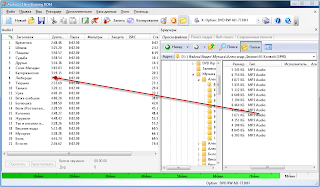
Нажмите кнопку Burn (Запись), расположенную на панели инструментов Nero. Откроется окно Burn Compilation (Записать проект). Нажмите кнопку (Прожиг).

Программа начнет записывать диск.
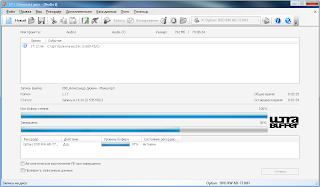
По окончании записи появится сообщение (Прожиг успешно завершен). Нажмите кнопку OK , чтобы закрыть его.

Когда проект будет записан, программа предложит сохранить его. После всех стандартных и уже знакомых процедур по сохранению проекта завершите работу с приложением. Ваш новый проект записан на диск и готов к прослушиванию.
Источник: dvd—format.blogspot.com
Как nero записать iso на диск

Несмотря на популярность работы с образами дисков, использование физических болванок остается все так же незаменимым. Чаще всего на диски записывают для последующей установки с них операционной системы или для создания иного загрузочного носителя.
Фраза «запись диска» у многих пользователей традиционно ассоциируется с одной из самых известных программ для этих целей — Неро. Известная почти двадцать лет, Nero выступает надежным помощником в прожиге дисков, быстро и без ошибок перенося любые данные на физические носители.
В данной статье будет рассмотрена возможность записи образа операционной системы на диск.
1. Первым делом необходимо скачать установочный файл программы с официального сайта. Программа платная, разработчик предоставляет триальную версию сроком на две недели. Для этого вводим адрес почтового ящика и нажимаем кнопку Скачать. На компьютер скачается интернет-загрузчик.
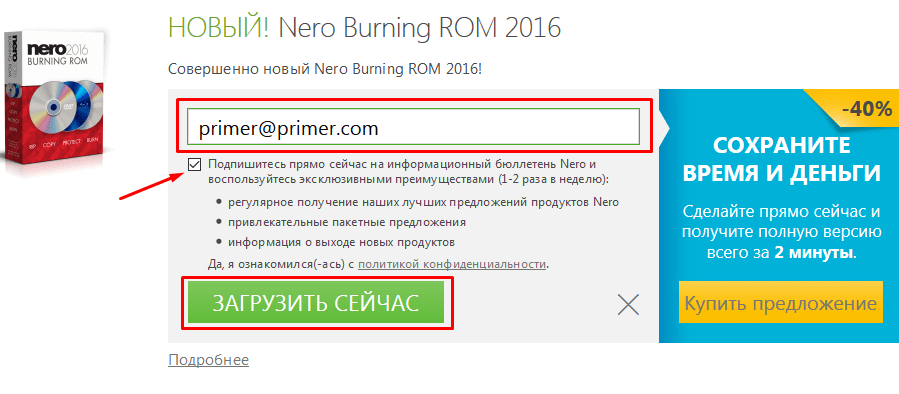
2. После завершения скачивания файла программу необходимо установить. Это займет некоторое время, продукт достаточно объемный, для достижения максимальной скорости установки рекомендуется отложить работу за компьютером, чтобы установочный процесс мог использовать всю мощность интернет-канала и ресурсы компьютера.
3. После установки программы ее необходимо запустить. Перед нами появляется главное меню — сборник рабочих элементов этой программы. Нас интересует специальная утилита конкретно для прожига диска — Nero Express.
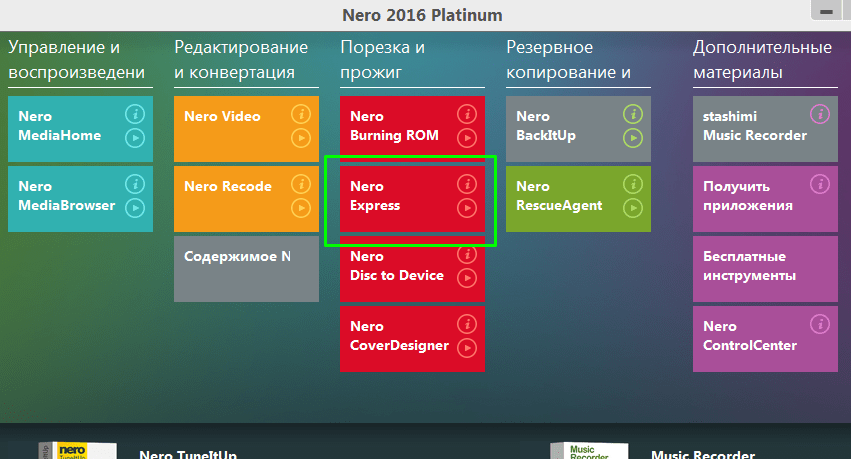
4. После нажатия на соответствующую «плиточку», общее меню закроется и загрузится необходимый модуль.
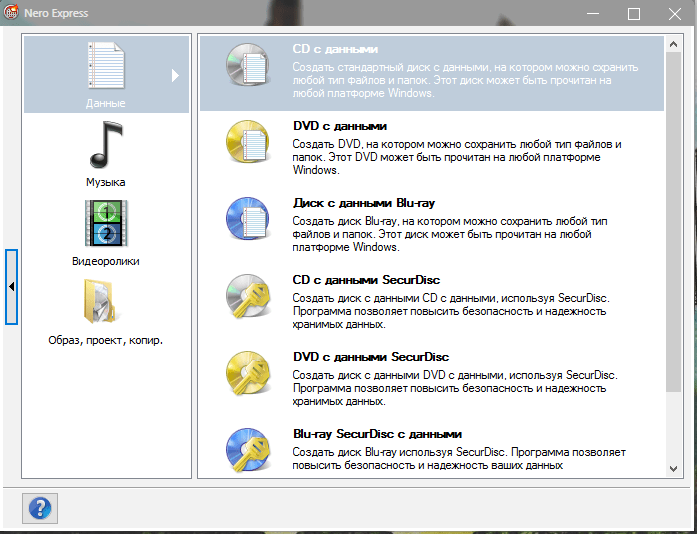
5. В открывшемся окне нас интересует четвертый пункт в левом меню, предназначенный для работы с ранее созданным образом.
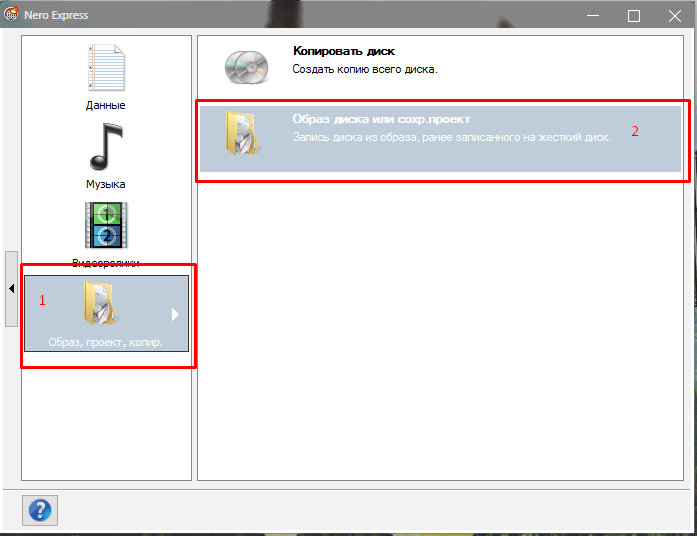
6. После выбора второго пункта откроется проводник, который предложит выбрать сам образ. Проходим по пути его сохранения и открываем файл.
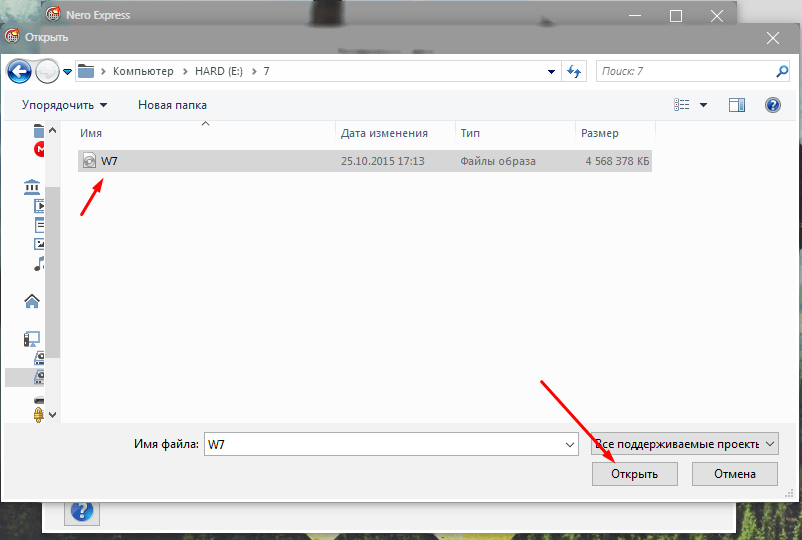
7. Последнее окно предложит пользователю окончательно проверить все введенные в программу данные и выбрать количество копий, которые нужно сделать. На этом этапе нужно вставить в дисковод соответствующую по емкости болванку. И последнее действие — нажать кнопку Запись.

8. Запись займет некоторое время в зависимости от размера образа, скорости дисковода и качества твердого накопителя. На выходе получается качественно записанный диск, который с первых же секунд можно использовать по назначению.
Nero — качественно выполненная программа, которая надежно выполняет функции прожига дисков. Богатый функционал и его простое исполнение поможет записать Виндовс на диск через Неро как обычному, так и продвинутому пользователю.
Отблагодарите автора, поделитесь статьей в социальных сетях.
Запись данных на диск ничего сложного собой не представляет, а вот как записать образ на диск, чтоб после прожига получился полноценный загрузочный диск, который достаточно вставить в дисковод и приступить к установке того или иного приложения.
Как всегда, все элементарно и просто, всего лишь нужно воспользоваться специально разработанным для этих целей приложением. В данной статье пойдет речь о том, как записать iso образ на диск с помощью таких утилит как Nero и UltraIso.
Для начала разберемся, как выполнить запись с помощью Nero.
1) Запускаем это программное обеспечения с помощью ярлыка NeroExpress и выбираем последний пункт «Образ, проект, копир.» и затем «Образ диска или сохр. проект».

2) Ищем нужный нам образ для записи.

3) Даем команду на прожиг кнопкой «Запись» и ждем пока процесс будет завершен. Это займет несколько минут, все зависит от размера образа.

В этом способе есть большой минус — после записи вы не сможете использовать этот диск как загрузочный, для открытия ISO-файла понадобится дополнительное программное обеспечение.
Лучше всего для записи ISO образа использовать программу UltraISO, в таком случае вы получите полноценный загрузочный диск, с которого можно легко установить любое приложение без применения стороннего программного обеспечения, вроде — DaemonTools.
Чтобы записать ISO образ на диск, запускаем UltraISO, переходим на закладку «Инструменты» и выбираем пункт «Записать образ CD»

В открывшемся окне выбираем пункт «Файл образа:» и ищем файл, который нужно записать.

Также стоит поменять скорость, на которой будет выполняться прожиг. По умолчанию стоит значение «Максимальная», на такой скорости могут возникнуть ошибки при записи, лучше выбирать то значение, которое написано на диске, ну а если время не поджимает, то самое меньшее — 4X (600RB/s).

Хоть при этом значении прожиг и будет выполняться гораздо дольше, но вероятность того, что что-то пройдет не так, будет минимальной.
Осталось только нажать на «Записать», подождать пару минут и получить свой загрузочный диск.
Теперь Вы знаете, как записать образ на диск. Если возникнут какие-то трудности или вы посчитаете, что статья не полная, оставляйте свои комментарии. Удачной записи!
Образ диска — это структурированный набор файлов, воспринимаемый компьютером как настоящий CD или DVD. Давайте разберёмся, как проще всего создать и записать образ на диск через Nero. Процесс создания очень похож на копирование, но имеет свои особенности.
Дело в том, что при обычном копировании файлы и папки распределяются в произвольном порядке, заданном параметрами конечной папки, а в нашем случае представляют собой организованную структуру, полностью повторяющую структуру исходной папки. Это особенно важно при перенесении программ, игр, операционных систем, которые не будут функционировать, если их просто скопировать. Приступим!

С помощью программы Nero можно сделать и записать на CD или flash-накопитель дисковой образ.
Как создать образ диска в Неро?
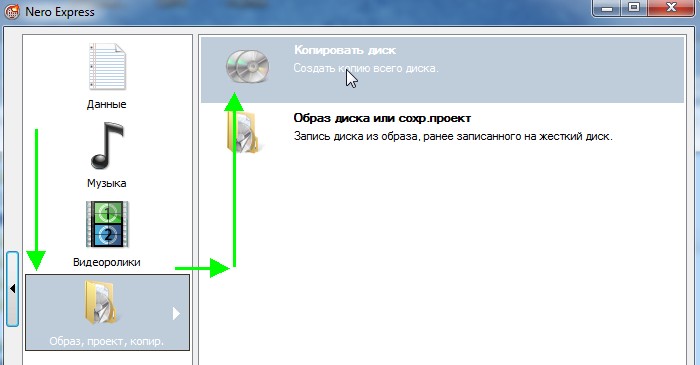
- Запускаем программу, видим стартовое окно. В меню выбираем Неро Экспресс.
- Слева находим кнопку «Образ» и кликаем по ней. Появляется список: «Копия всего CD», «Копия всего DVD». Выбираем нужный пункт.
- Открывается итоговое окно. В нём показано, откуда мы будем записывать наши данные, и нужно выбрать, куда они сохранятся. Для этого жмём кнопку «Обзор», после чего выбираем «Копирование».
Чтобы создать образ диска через Неро, необязательно иметь пишущий привод. Достаточно такого, что просто считывает информацию, поскольку нарезка происходить не будет: создание виртуального CD её не требует.
Как записать образ на диск через Nero?
Итак, мы выяснили, что сделать образ диска в Неро очень просто даже для тех, кто пользуется этой программой впервые. Он сохранён на компьютере и работает как обычный CD или DVD с той лишь разницей, что его нельзя взять в руки. Но иногда возникает необходимость записать его на отдельный носитель. Сделаем это снова через Nero.
- Вставляем в привод болванку, запускаем Nero Burning ROM.
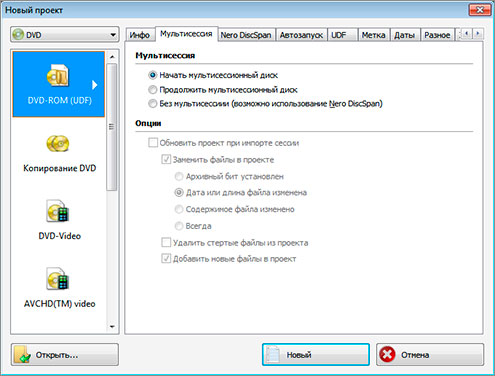
- Видим стартовое окно «Новый проект». Но так как действовать мы будем немного иначе, оно нам не понадобится. Жмём кнопку «Отменить», находящуюся справа вверху.
- В верхнем меню последовательно выбираем «Файл», «Открыть».
- Находим тот объект, который мы будем записывать, подтверждаем.
- Появляется новое окошко «Записать проект». В нём открываем вкладку «Запись» и настраиваем параметры прожига: ставим галочку возле пункта «Запись», настраиваем скорость 8x, ставим нужное количество копий (по умолчанию — 1). Остальные параметры нас не интересуют.
- Нажимаем «Прожиг» и ждём.
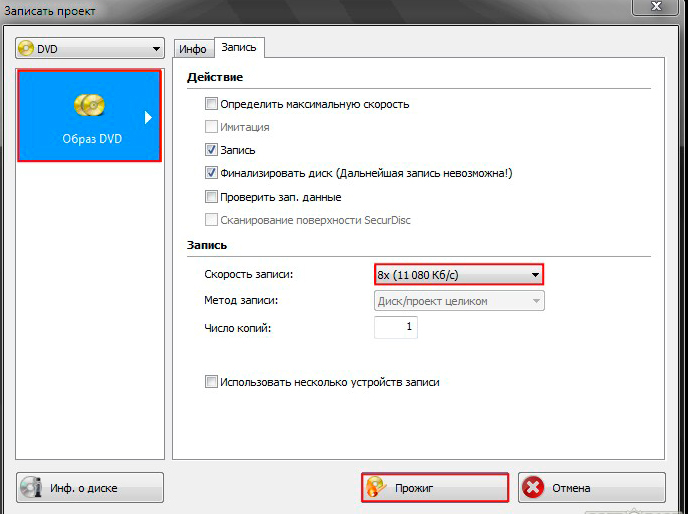
Как записать образ на флешку через Nero?
С каждым годом CD и DVD-носителями пользуются всё реже и реже, им на смену пришли USB-флеш-накопители. Они компактны, удобны и надёжны, вмещают большой объём информации, быстро работают. Давайте разберёмся, можно ли через Nero записать образ на флешку.
Поместить нужную информацию на такой накопитель можно двумя способами:
- выбрать в качестве диска флешку и провести всё те же операции, как при его записи;
- скопировать на флешку файлы непосредственно с записанного диска.
Как мы видим, работать с Неро легко и удобно. Он обладает интуитивно понятным интерфейсом и не требует специальных навыков для освоения. Приведённая пошаговая инструкция подходит для самых распространённых версий: 7 и 2017. Делитесь в комментариях своим опытом использования этой программы!
Источник: 4systems.ru
LiveInternetLiveInternet
Пришлось отдельным постом оформить, чтоб всегда была под рукой. Щелкая по нужному цвет.
Дизайнерам на заметку: Генератор цветовых схем ColorSchemeDesigner C помощью да.
tubes маски для творения Masks ____________ тексты-стихи. Текстов .
Corel PaintShop Pro X9 Ultimate 19.0.2.4 RePack by KpoJIuK + Content Pack Версия програм.
-Ссылки
-Резюме
Бабец Надежда
-Новости
-Музыка
-Поиск по дневнику
-Подписка по e-mail
-Интересы
-Друзья
-Постоянные читатели
-Сообщества
-Статистика
Создан: 24.09.2009
Записей:
Комментариев:
Написано: 2098
Урок по Nero — создание CD с данными, копирование
Цитата сообщения EgoEl
Урок по Nero — создание CD с данными, копирование
Запускаем Nero StartSmart и в окне выбираем тип привода. В нашем случае надо указать CD.

В зависимости от того, какой диск мы хотим записать, выбираем один из шести значков в верхней части окна.
Для записи аудиодиска, который можно прослушивать на CD- или MP3-плеере, нажимаем третью слева пиктограмму — Звук.

Для записи видеодиска или слайд-шоу из фотографий, выбираем четвертую пиктограмму – Фото и Видео. Чтобы записать обычный диск, предназначенный для открытия на компьютере, содержащий, например, программы, тексты, игры, музыку, фильмы или картинки, нажимаем вторую пиктограмму — Данные.
После выбора типа проекта в центральной части окна отображается список задач. Рассмотрим самые необходимые.
Создать CD с данными
При выборе задачи Создать CD с данными открывается окно, в котором мы должны указать файлы для записи.
 Жмем кнопку [+Добавить] и выбираем файлы. Здесь также нажимаем кнопку [Добавить]. После выбора файлы отображаются в списке.
Жмем кнопку [+Добавить] и выбираем файлы. Здесь также нажимаем кнопку [Добавить]. После выбора файлы отображаются в списке.

Таким образом можно выбирать файлы до тех пор, пока не превышен лимит. Когда все файлы будут отобраны, закрываем окно кнопкой [Закрыть]. В нижней части окна мы видим шкалу, в которой отображается, насколько будет заполнен диск. Красная отметка – это максимально допустимый объем данных для диска, желтая – оптимальный объем. Если зеленая шкала вышла за красную отметку, следует удалить несколько файлов из списка.

Для удаления файла из списка нажимаем кнопку [Удалить] (файл удаляется только из списка, но не на жестком диске).
Через контекстное меню (щелкаем правой кнопкой мыши в списке) можно выполнять и другие операции с файлами – переименовать, создать папки, посмотреть свойства и др.
После определения всех необходимых файлов для записи, жмем кнопку [Далее]. В следующем окне следует обратить внимание на несколько параметров:
— ввести имя диска, которое будет отображаться в Проводнике, когда мы вставим записанный диск, например так:
— если в системном блоке у нас несколько пишущих приводов, то выбираем в списке тот, через который будем записывать диск;
— ставим галочку [Проверить данные после записи на диск], если хотим убедиться, что все данные записались без ошибок. В этом случае после завершения прожига программа начнет проверку читаемости всех файлов;
— ставим галочку [Разрешить добавление файлов (мультисессионный)], если хотим дописывать данные на диск в дальнейшем. Дописывать можно будет до тех пор, пока не заполнится вся свободная емкость диска, при этом каждая последующая запись называется сессией. Если же выбранные файлы занимают весь диск, то можно не ставить галочку и диск будет финализирован.

Кроме того, можно указать еще дополнительные параметры записи. Для этого нажимаем боковую кнопку и выбираем скорость записи диска (если качество диска вызывает сомнения, лучше ставить среднее значение скорости).  В любой момент до старта записи диска можно вернуться на один шаг назад, если забыли выбрать какие-то файлы или установить определенные параметры – для этого нажимаем кнопку [Назад].
В любой момент до старта записи диска можно вернуться на один шаг назад, если забыли выбрать какие-то файлы или установить определенные параметры – для этого нажимаем кнопку [Назад].
После установки всех параметров остается только нажать кнопку [Запись] и ждать окончания прожига диска.
Программа может предложить сохранить проект — соглашаемся в том случае, если будем записывать точно такой же диск еще раз.
Копирование CD с данными
Задачу Копир. CD выбираем, чтобы скопировать CD. В открывшемся окне необходимо указать, откуда и куда мы будем записывать.
В этом окне выбираем привод-источник (откуда будем копировать) и привод-приемник (куда копируем диск). Данные установки зависят от того, сколько CD-приводов установлено в нашем системном блоке:
Здесь все предельно просто: в источнике выбираем один привод, в приемнике – другой.
Два привода, один CD-R (может только читать диски), другой CD-RW (пишущий).
В источнике выбираем CD-R привод, в приемнике – CD-RW.
В обоих случаях ставим в привод-источник диск, который надо скопировать, а в привод-приемник — чистый диск (болванку). Жмем кнопку [Копирование] и ждем завершения операции.
Один CD-RW привод.
Есть два варианта копирования.
1. В качестве привода-источника и привода-приемника выбираем наш CD-RW-привод. В нижней части окна появляются дополнительные опции, где необходимо указать скорость записи, выставить галочку [Проверить данные после записи на диск] (чтобы убедиться в надежности записи).

И еще можно указать, в какую папку и под каким именем будет сохранен файл-образ копируемого диска (кнопка [. ] в поле Файл образа) – этот файл необходим, чтобы сохранить данные после чтения с копируемого диска на жесткий диск. А потом, после вставки чистого диска, переписать данные из файла.
Ставим диск с данными (копируемый), нажимаем кнопку [Копирование]. Программа считает диск и предложит вставить чистый диск. Вытаскиваем диск с данными, ставим болванку и ждем, пока Nero запишет копию.
2. Этот вариант требует больших усилий и приемлем в том случае, когда необходимо быстро сделать копию диска, а запись ее на чистые диски выполнять позже. В этом случае в качестве привода-источника выбираем наш CD-RW-привод. В качестве привода-приемника – Image Recorder. Ставим диск, который нужно скопировать, в CD-привод.
Жмем кнопку [Копирование] и выбираем папку, куда будет сохранена копия диска, а также вводим имя файла.

Во время копирования диска мы видим шкалу, отображающую процесс.

По окончании копирования мы будем иметь копию CD-диска в одном файле. Теперь возвращаемся в главное меню Nero и выбираем тип проекта – [Сохранить], а в списке задачу – [Записать образ на диск].

 Далее жмем пиктограмму [Образ, проект, копир.] и в списке выбираем [Образ диска или сохраненный проект].
Далее жмем пиктограмму [Образ, проект, копир.] и в списке выбираем [Образ диска или сохраненный проект].
Программа предложит выбрать файл-образ. Выбираем ранее созданный файл (в нашем примере файл Копия диска.nrg в папке Temp). Жмем кнопку [Открыть] и выбираем в списке текущих рекордеров наш CD-RW-привод. Ставим чистый диск и нажимаем кнопку [Запись]. Все, после прожига мы будем иметь полноценную копию диска.
И заметим, что файл-образ можно будет копировать на чистые диски еще много раз.
Источник: www.liveinternet.ru